情報セキュリティ

アプリのアクセス権限を確認しましょう
公開日:2021年9月14日
独立行政法人情報処理推進機構
セキュリティセンター
アプリのアクセス権限を確認しましょう!
ー スマートフォンを安全に利用するために ー
IPA安心相談窓口では「スマートフォンの情報がもれているのではないか?」と心配するご相談を多くいただいています。
そのようなご心配に関して、スマートフォンにアプリをインストールする時や使用中に、アプリのアクセス権限許可を求めるポップアップが出てきた際、安易な「許可」をしないことが大切なポイントとなります。
「アプリのアクセス権限」を許可するときは、「本当に必要なのか?」という十分な注意が必要です。
そこで今回の「安心相談窓口だより」では、スマートフォンの安全に大きな関係がある「アプリのアクセス権限」について概要を解説します。
-
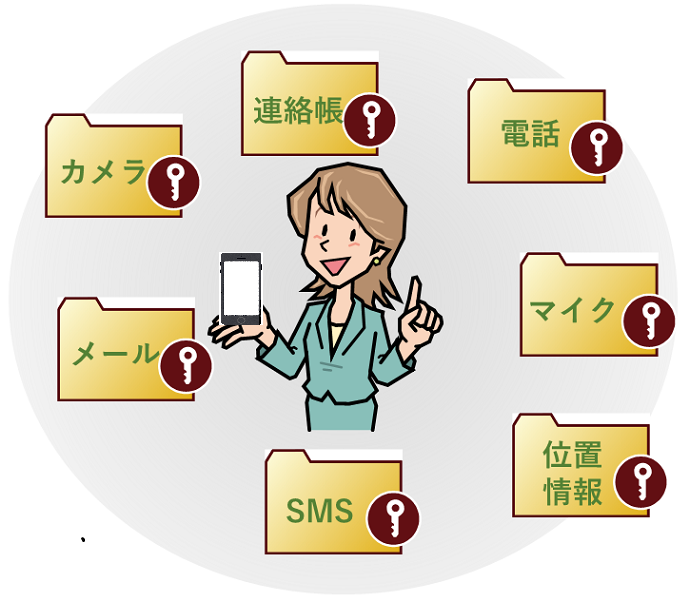
図1:スマートフォンアプリのいろいろなアクセス権限
目次
1.なぜ「アプリのアクセス権限」が大切なのか?
スマートフォンのいろいろな機能や保存されているデータは、ユーザーと同様にアプリも利用します。
しかし、スマートフォンの機能やデータはプライバシー情報が含まれるため、アプリがアクセスする際はユーザーの許可が必要となります。
アプリ開発者が、許可されたアクセス権限を使って、アプリ本来の目的以上の情報まで集めてしまうと、スマートフォンの大切な情報を必要以上知られてしまうことにつながります。
そのような観点から、「アプリのアクセス権限の許可」は情報流出の危険性を減らすための重要な判断です。
アプリが使うスマートフォン機能の一例
- アプリが使う機能の一例は次のようなものがあります
-
- メールアプリ・・・「宛先を連絡帳で探す」「ネットにつないで送受信」
- 地図アプリ ・・・「GPSで今の位置を得る」「地図情報をダウンロード」
- カメラアプリ・・・「撮影」「録音」「外部にアップロード」
- SNSアプリ・・・・「投稿や写真の送受信」「マイクを使う」「位置情報を取得」「連絡帳を見る」「撮影する」「写真の加工」
- 上の例でアプリに与える権限は?
-
ユーザーのプライバシー保護のために、スマートフォンはユーザーが許可した権限のみをアプリに与えます。例えば、メールアプリには、「連絡帳のアクセス権限」「メール送受信する権限」がユーザーの許可により与えられます。
-
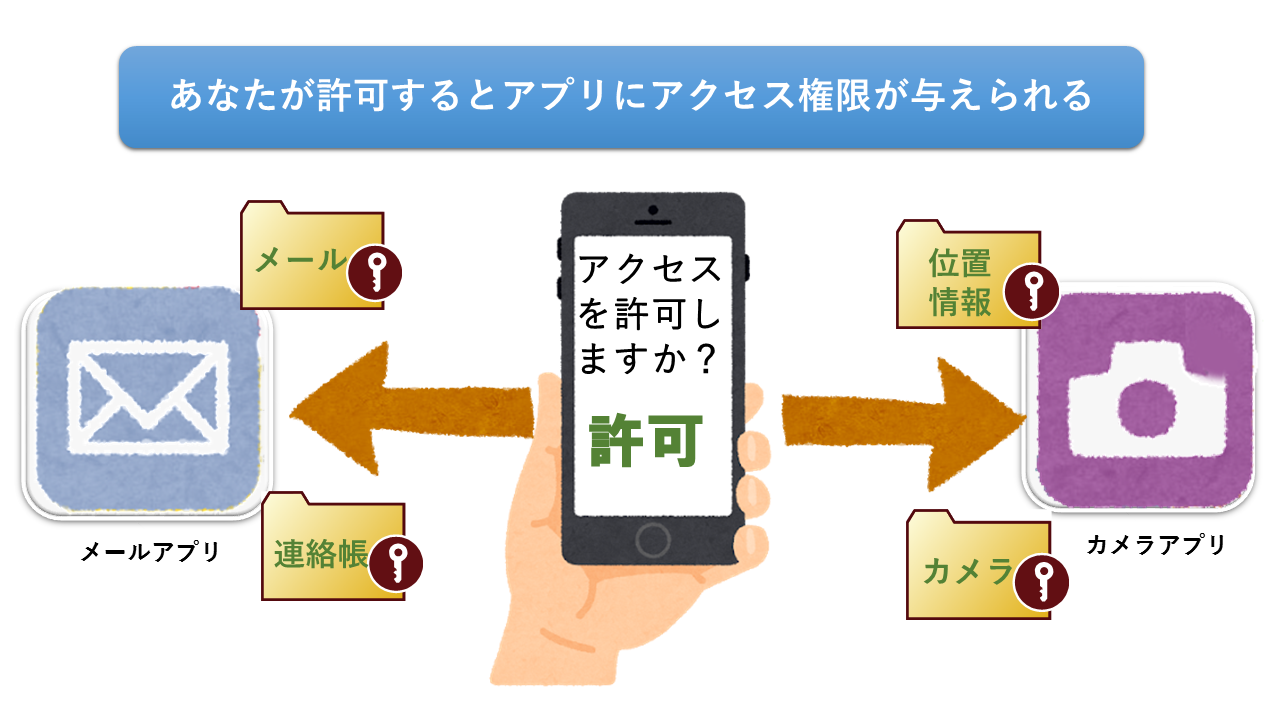
図2:ユーザーがアプリにアクセス権限を与えるイメージ図
2.「アプリのアクセス権限」を許可する時の注意点は?
アプリの説明や利用規約には「アプリが取得するユーザーの情報やプライバシーの扱い」について書かれています。
しかし、アプリが本当に何の情報を取得して、外部に送信し、どう利用しているのかについて、ユーザーは具体的に確かめる方法はありません。
アプリ側を信頼するしかないため、ユーザーとしては自分のプライバシーが本当に守られているか不安になってしまいます。
そのようなときは、情報セキュリティの基本原則のひとつである「最小権限の原則」を参考にしましょう。
「最小権限の原則」とは間違いや無断使用の被害を防ぐために「大切な情報や機能にアクセスする権限は、必要最小限のものしか与えるべきではない」という原則です。
常時インターネットに接続されているスマートフォンのアプリを使うときには、この原則通り、アプリには「必要最低限の許可だけを与える」ことが大切です。
したがって「アプリのアクセス権限の許可」を求めるポップアップが表示されたときは、いったん落ち着いて
「この権限を与えることが本当に必要なのか?」
をしっかり判断して、納得した上で「許可」するようにしましょう。
3.「アプリのアクセス権限」の確認や変更など管理方法は?
アプリのアクセス権限は、アプリをインストールするときや、初めて機能を使うときに確認できます。
「また、いつでもスマートフォンの「設定」メニューから確認して、「権限内容の変更」や、「許可の取り消し」ができます。
3-1.アプリを新規インストール/初めて機能を使うとき確認する
- インストールする前に、公式アプリストアのアプリの詳細説明で確認する。
- アプリを新規にインストールするときや、初めて使うときに出てくるポップアップ表示からアプリに許可する権限を確認する。
-
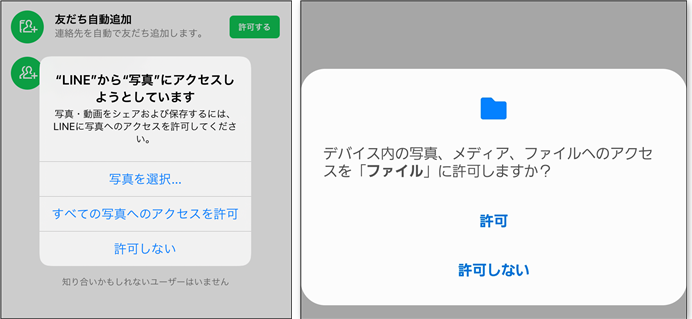
図3-1:アプリにアクセス権限の許可を求めるポップアップ
左:iPhoneにLINEをインストールしたとき(iOS14.7.1)
右:Androidで画像編集アプリをはじめて使用したとき(バージョン11、Galaxy10)
3-2.いつでも確認する方法その1~機能から確認
iPhoneもAndroidともに「設定」の「機能の一覧」から、該当の機能にアクセスを許可しているアプリを確認できる。
-
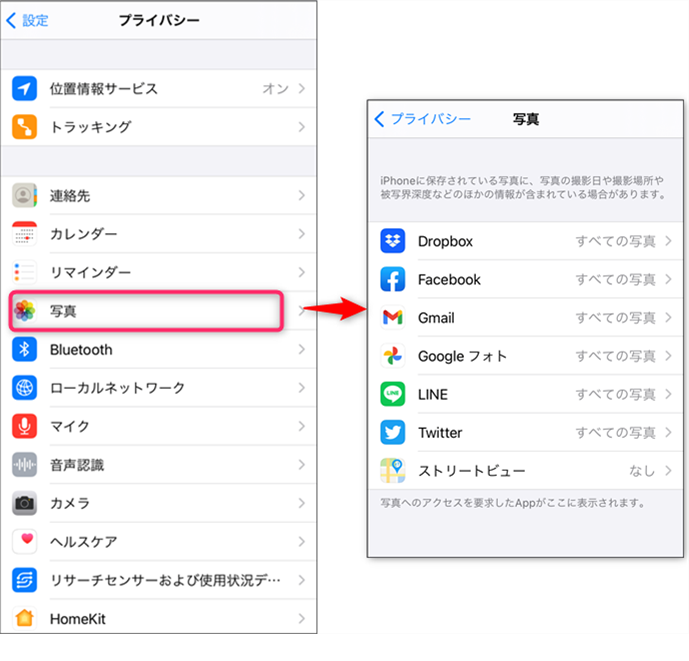
図3-2:iPhoneの機能一覧から許可したアクセス権限を確認する方法
左:iPhone(iOS14.7.1)「プライバシー」から機能(写真)をタップすると
右:「写真」のアクセス権限を許可しているアプリの一覧が表示される -
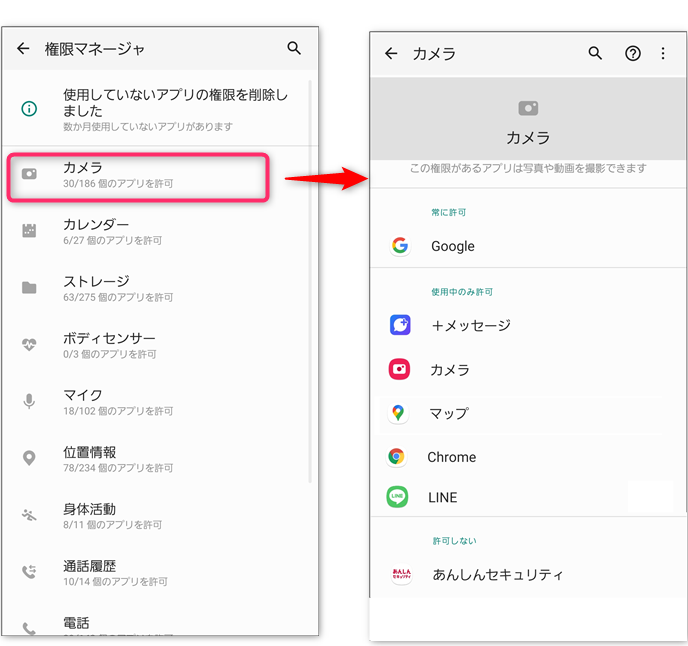
図3-3:Androidの機能一覧から許可したアクセス権限を確認する方法
左:Android(バージョン11、Galaxy10)の「権限マネージャー」から機能(カメラ)をタップすると
右:「カメラ」のアクセス権限を許可しているアプリの一覧が表示される
3-3.いつでも確認する方法その2~アプリから確認
iPhoneもAndroidも「設定」-「アプリの一覧」-「各アプリの詳細」から、アクセスが許可されている権限を確認できる。
-
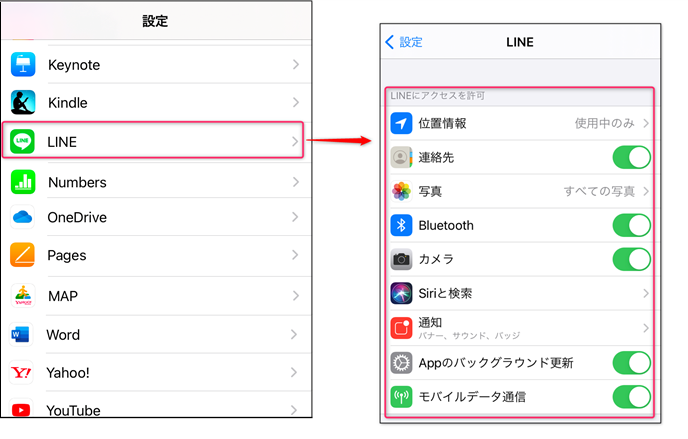
図3-4:iPhoneのアプリに許可したアクセス権限を確認する方法
左:iPhone(iOS14.7.1)「設定」のアプリ一覧から「LINE」をタップすると
右:「LINE」がアクセス権限を許可されているiPhoneの機能の一覧が表示される。
スイッチをスライドさせて許可を取り消すことも可能。 -
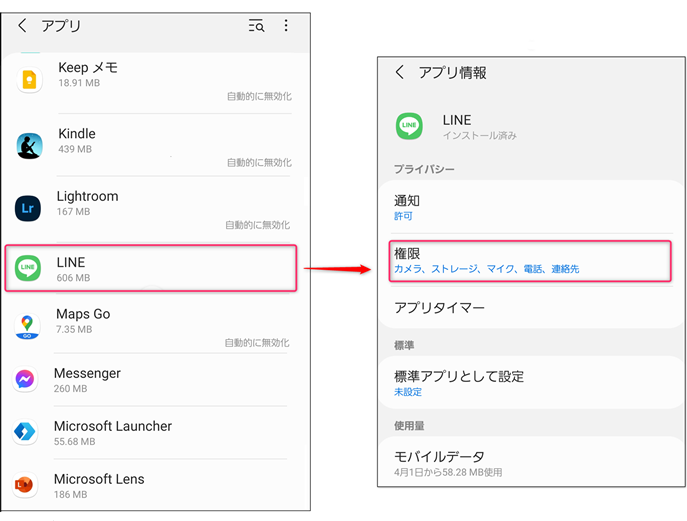
図3-5:Androidのアプリに許可したアクセス権限を確認する方法
左:Android(バージョン11、Galaxy10) 「設定」のアプリ一覧から「LINE」をタップすると
右:「LINE」がアクセス権限を許可されている機能の一覧が表示される。
権限をタップするとさらに詳細画面が開き、許可を取り消すことも可能
4.日常の確認方法
アプリのアクセス権限の被害に遭わないために、日頃から次のような対策をおすすめします。
4-1.アプリを新規インストール/初めて機能を使うとき
「スマートフォンアプリをインストールするとき」または「初めてアプリの機能を使うとき」表示される「許可」のポップアップを確認のうえ、必要な権限かどうかを判断しましょう。
ただしプライバシーに関する価値観は個人によって異なりますので、どのアプリに何の権限を与えるべきか、もしくは与えないかを一律に判断することはできません。ユーザーが、そのアプリにその権限や情報を与えて良いのかは、あくまでご自身で判断してください。
なお、権限を与えるのに不安がある場合は、以下のように対応してください。
- 一旦は権限を許可せずにアプリを使用してみる。
- 「権限を許可しないと使用できないアプリ」や「アプリの動作に支障が出た場合」は、本当にその権限が必要か再検討して、アプリの使用を判断する。
4-2.定期的に権限を見直す
定期的に「機能の一覧から権限を許可しているアプリ」を確認して、アプリの動作やサービス目的から不要と思われる権限を許可していないか?再確認しましょう。
再確認の例写真の加工アプリに「SMS発信」が許可されている場合は?
↓
- アプリの使用目的やサービスに「SMS発信が必要」と納得できる場合は「許可」を継続。
- 「SMS発信」が必要ないと判断した場合は、「不許可」か、アプリ自体をアンインストール。
お問い合わせ先
IPAセキュリティセンター 情報セキュリティ安心相談窓口
-
E-mail

-
URL
記載されている製品名、サービス名等は、各社の商標もしくは登録商標です。
更新履歴
-
2021年9月14日
掲載

